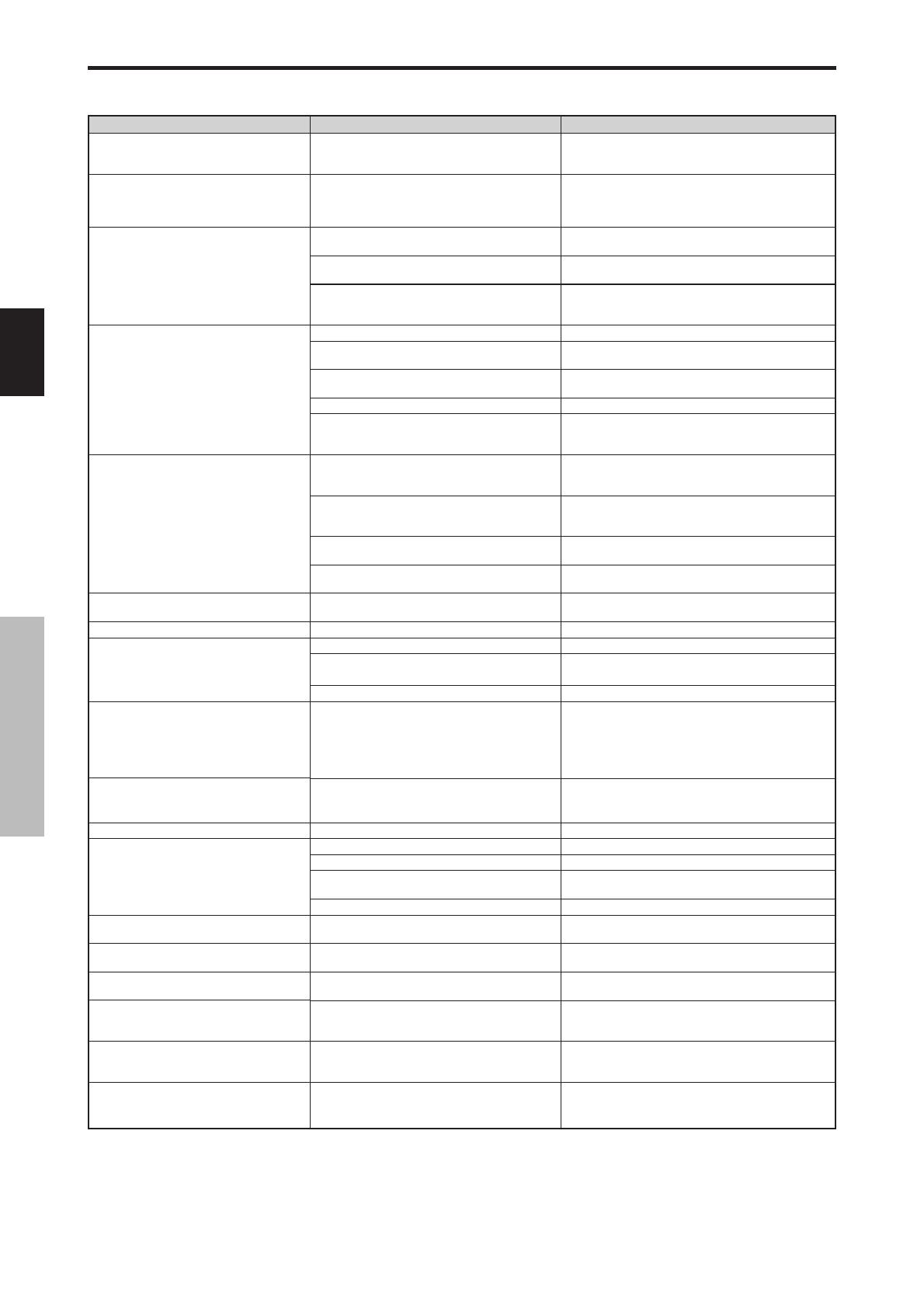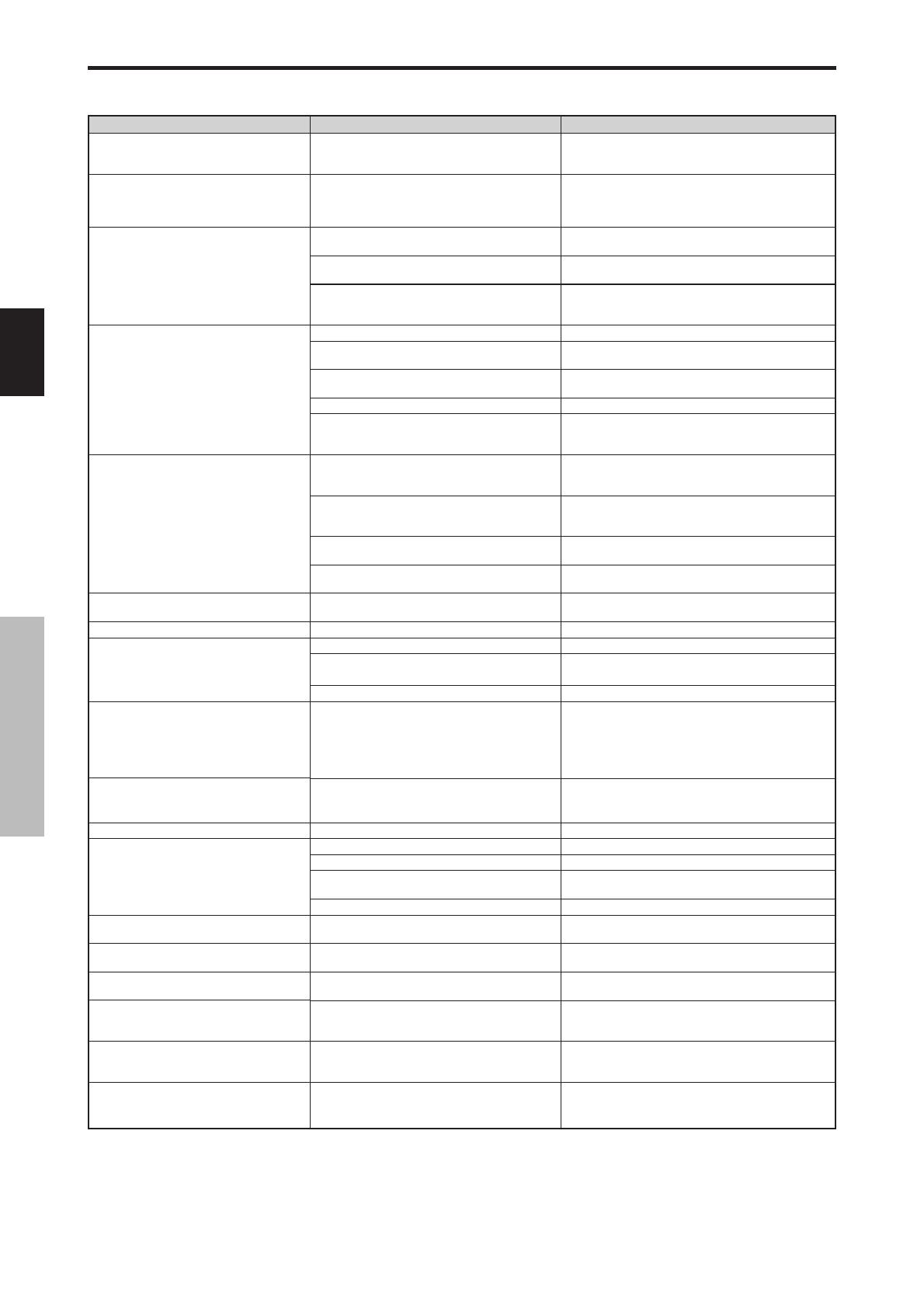
Pycckий
32
Ru
Устранение неисправностей
случае плохого качества изображения или возникновения других проблем, прежде чем обратиться в пункт технического
обслуживания, проверьте настройки, режимы и т.д.
имптом
Устройство издаёт потрескивающие звуки.
рерывается изображение.
вук воспроизводится с помехами.
ульт дистанционного управления работает с
ошибками.
ульт дистанционного управления не работает.
итание монитора при нажатии кнопки питания на
пульте дистанционного управления не включается.
ри нажатии кнопок на пульте дистанционного
управления монитор не работает.
е функционируют кнопки на передней панели
основного устройства.
е воспроизводится звук или изображение.
зображение присутствует, но звук не
воспроизводится.
лохое изображение при вводе сигнала VIDEO.
лохое изображение при вводе сигнала RGB.
лабый цветовой тон или слабые цвета.
а экране ничего не появляется.
асть изображения обрезана или изображение
располагается не по центру.
лишком большое или слишком маленькое
изображение.
естабильное изображение.
ндикатор STANDBY/ON светится красным
цветом.
ндикатор STANDBY/ON мигает красным цветом.
ндикатор STANDBY/ON мигает зелёным и
красным или только зелёным цветом.
роверка
• зображение и звучание в порядке?
• одключённый компонент установлен непосредственно
перед дисплеем или рядом с ним?
• стощены батарейки пульта дистанционного
управления?
• Установлено для функции .. .У. значение .?
• ля основного устройства был установлен
идентификационный номер?
• одключён к монитору шнур питания?
• ыключены все индикаторы на мониторе?
• стощены батарейки пульта дистанционного
управления?
• Установлено для функции .. .У. значение .?
• ля основного устройства был установлен
идентификационный номер?
• аправлен пульт дистанционного управления на
монитор или между пультом дистанционного
управления и монитором имеются препятствия?
• а сенсор дистанционного управления монитора падает
прямой солнечный свет или сильный искусственный
свет?
• стощены батарейки пульта дистанционного
управления?
• одключён кабель дистанционного управления к входу
“REMOTE IN” (кабельное подключение)?
• нопки на передней панели не функционируют при
включённой функции О. А
• одключён к монитору шнур питания?
• ромкость звука установлена на минимум?
• ыключен звук?
• равильно подключены динамики?
• равильно настроены параметры AUDIO INPUT?
• еправильно настроены параметры управления.
естные помехи.
заимное влияние кабелей.
олное входное сопротивление имеет неправильный
уровень.
• еправильно настроены параметры управления.
есоответствующий RGB разъём штыревого
соединения.
• равильно настроен цветовой тон и цвета?
• ключено питание компьютера?
• одключён источник сигнала?
• ункция управления режимом электропитания
находится в режиме ожидания или выключена.
• ля функции LOOP OUT установлено значение .?
• оответствующим образом настроено положение
изображения?
• оответствующим образом настроен размер экрана?
• оответствующим образом настроено разрешение на
компьютере?
• игнал строчной и кадровой синхронизации при
включённом интеллектуальном режиме управления
электропитанием отсутствует.
• лишком высокая температура внутри основного
устройства, приведено в действие устройство защиты
от перегрева.
————
пособ устранения
• сли с изображением и звуком всё в порядке, то шум
возникает из-за реакции корпуса на изменения температуры.
Это не влияет на работу устройства.
• Оставляйте небольшое пространство между дисплеем и
подключёнными компонентами.
• амените обе батарейки новыми.
• Установите для функции .. .У. значение . в меню
ОЯ3.
• помощью кнопки ID NO. SET установите
идентификационный номер или установите для
идентификационного номера значение .
• одключите шнур питания к монитору.
• ажмите кнопку питания на мониторе, чтобы включить
устройство.
• амените обе батарейки новыми.
• Установите для функции .. .У. значение ..
• помощью кнопки ID NO. SET установите
идентификационный номер или установите для
идентификационного номера значение .
• аправьте пульт дистанционного управления на сенсор
дистанционного управления монитора или устраните
препятствия.
• Устраните свет, закрыв занавеси, направив источник света в
другую сторону и т.д.
• амените обе батарейки новыми.
• Отсоедините кабель дистанционного управления от монитора.
• Установите для функции О. А значение ..
• одключите шнур питания к монитору.
• Увеличьте громкость звука.
• ажмите кнопку MUTING на пульте дистанционного управления.
• равильно подключите динамики.
• равильно настройте параметры АУО О в меню У.
• Отрегулируйте параметры изображения.
опробуйте установить монитор в другое место.
Убедитесь в том, что соединения имеют защиту.
• Отрегулируйте параметры изображения.
роверьте назначение штырьков и соединения.
• астройте цветовой тон и цвета (в меню АА).
• ключите питание компьютера.
• одключите источник сигнала к монитору.
• риведите в действие компьютер (сдвиньте мышку и т.д.).
• Установите для функции LOOP OUT значение ..
•
равильно настройте параметры функции АОА О..
• ажмите кнопку SCREEN SIZE на пульте дистанционного
управления и правильно настройте размер экрана.
• Установите соответствующее разрешение.
• роверьте входной сигнал.
• емедленно выключите питание основного устройства и
подождите, пока внутренняя температура снизится. м.*1.
• емедленно выключите питание основного устройства. м.
*2.
*1 ащита от перегрева
сли монитор нагреется до слишком высокой температуры, будет приведено в действие устройство защиты от перегрева, и монитор
выключится. сли это произойдёт, выключите монитор и выньте шнур из розетки. сли в помещении, в котором установлен монитор,
имеются зоны с высокой температурой, перенесите монитор в более прохладное место и подождите 60 минут, пока монитор не остынет.
сли проблема сохранится, обратитесь к ашему дилеру.
*2 следующем случае немедленно выключите монитор и обратитесь к ашему дилеру или в авторизованный центр технического
обслуживания:
ерез 5 секунд после включения монитор выключается, и индикатор STANDBY/ON начинает мигать. Это означает, что повреждён контур
питания, панель плазменного дисплея или датчик температуры.
Устранение неисправностей